文章详情页
Win11怎么安装本地打印机?安装本地打印机步骤
浏览:3日期:2022-07-18 17:50:33
打印机是办公室内必备的办公设备之一,但是很多用户更新升级win11之后,就不知道如何安装本地打印机了。其实方法很简单,只要找到系统设置中的设备选项,就可以找到打印机了。
win11怎么安装本地打印机
1、在屏幕下方任务栏中找到开始菜单,然后点击右上角的“设置”。
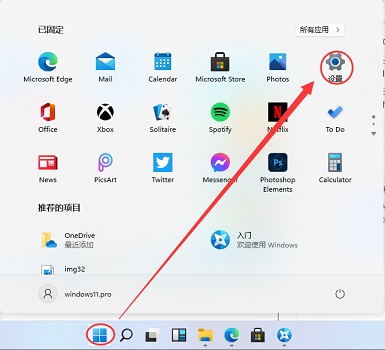
2、在设置中找到“devices”打开设备选项。
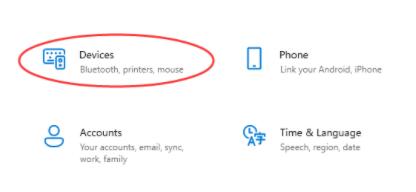
3、然后在左侧边栏中找到“printers&scanners”,接着点击右侧的“Add a printer or scanner”。
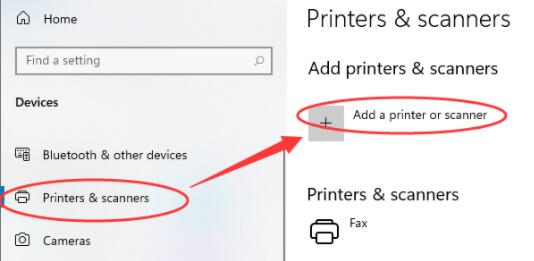
4、然后点击下方一行蓝字“The printer that I want isn’t listed”。
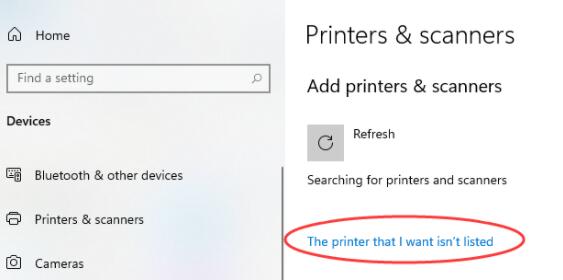
5、最后选择自己需要的方式找到本地打印机就可以了。
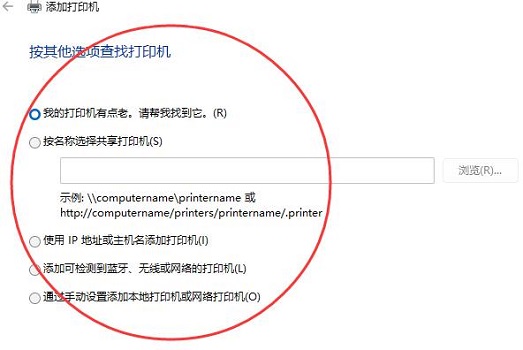
以上就是win11安装本地打印机的方法介绍了,大家快去找到并使用自己的本地打印机吧。
相关文章:
1. Windows Modules Installer Worker是什么进程?硬盘占用100%的原因分析2. 统信uos系统怎么管理打印界面和打印队列?3. win XP系统的电脑无法连接苹果手机怎么解决4. UOS系统怎么滚动截图? UOS滚动截图的使用方法5. Thinkpad e580笔记本怎么绕过TPM2.0安装Win11系统?6. Debian11怎么结束进程? Debian杀死进程的技巧7. 如何使用Xmanager远程连接Centos6.5?8. Win10系统360浏览器搜索引擎被劫持解决方法 9. 企业 Win10 设备出现开始菜单和任务栏快捷方式消失问题,微软展开调查10. UOS怎么设置时间? 统信UOS显示24小时制的技巧
排行榜

 网公网安备
网公网安备